Nuta
Dostęp do tej strony wymaga autoryzacji. Możesz spróbować się zalogować lub zmienić katalog.
Dostęp do tej strony wymaga autoryzacji. Możesz spróbować zmienić katalogi.
Jeśli wbudowane role platformy Azure nie spełniają specyficznych potrzeb Twojej organizacji, możesz tworzyć własne role niestandardowe. W tym samouczku utworzysz niestandardową rolę o nazwie Reader Support Tickets przy użyciu programu Azure PowerShell. Rola niestandardowa umożliwia użytkownikowi wyświetlanie wszystkiego w płaszczyźnie sterowania subskrypcji, a także otwieranie zgłoszeń do pomocy technicznej.
Z tego samouczka dowiesz się, jak wykonywać następujące czynności:
- Tworzenie roli niestandardowej
- Wymień role niestandardowe
- Aktualizacja roli niestandardowej
- Usuń rolę niestandardową
Jeśli nie masz subskrypcji platformy Azure, przed rozpoczęciem utwórz bezpłatne konto.
Uwaga
Do interakcji z platformą Azure zalecamy używanie modułu Azure Az w programie PowerShell. Zobacz Instalowanie programu Azure PowerShell, aby rozpocząć. Aby dowiedzieć się, jak przeprowadzić migrację do modułu Az PowerShell, zobacz Migracja programu Azure PowerShell z modułu AzureRM do modułu Az.
Wymagania wstępne
Do ukończenia tego samouczka niezbędne są następujące elementy:
- Uprawnienia do tworzenia ról niestandardowych, takich jak administrator dostępu użytkowników
- Usługa Azure Cloud Shell lub program Azure PowerShell
Logowanie się do programu Azure PowerShell
Zaloguj się do programu Azure PowerShell.
Tworzenie roli niestandardowej
Najprostszym sposobem na utworzenie roli niestandardowej jest rozpoczęcie od wbudowanej roli, poddanie jej edycji, a następnie utworzenie nowej roli.
W programie PowerShell użyj polecenia Get-AzProviderOperation, aby uzyskać listę operacji dla dostawcy zasobów Microsoft.Support. Dobrze jest znać operacje, które są dostępne do tworzenia uprawnień. Możesz również wyświetlić listę wszystkich operacji na stronie Operacje dostawcy zasobów platformy Azure.
Get-AzProviderOperation "Microsoft.Support/*" | FT Operation, Description -AutoSizeOperation Description --------- ----------- Microsoft.Support/register/action Registers to Support Resource Provider Microsoft.Support/supportTickets/read Gets Support Ticket details (including status, severity, contact ... Microsoft.Support/supportTickets/write Creates or Updates a Support Ticket. You can create a Support Tic...Użyj polecenia Get-AzRoleDefinition w celu wygenerowania roli Czytelnik w formacie JSON.
Get-AzRoleDefinition -Name "Reader" | ConvertTo-Json | Out-File C:\CustomRoles\ReaderSupportRole.jsonOtwórz plik ReaderSupportRole.json w edytorze.
Poniżej przedstawiono dane wyjściowe w formacie JSON. Aby uzyskać informacje o różnych właściwościach, zobacz niestandardowe role platformy Azure.
{ "Name": "Reader", "Id": "acdd72a7-3385-48ef-bd42-f606fba81ae7", "IsCustom": false, "Description": "Lets you view everything, but not make any changes.", "Actions": [ "*/read" ], "NotActions": [], "DataActions": [], "NotDataActions": [], "AssignableScopes": [ "/" ] }Edytuj plik JSON, aby dodać
"Microsoft.Support/*"czynność doActionswłaściwości. Pamiętaj, aby uwzględnić przecinek po czynności czytania. Ta akcja umożliwi użytkownikowi tworzenie zgłoszeń wsparcia.Pobierz identyfikator subskrypcji za pomocą polecenia Get-AzSubscription.
Get-AzSubscriptionW elemencie
AssignableScopesdodaj swój identyfikator subskrypcji w następującym formacie:"/subscriptions/00000000-0000-0000-0000-000000000000"Musisz jawnie dodać identyfikatory subskrypcji, inaczej nie będzie można dodać roli do subskrypcji.
Usuń wiersz właściwości
Idi zmień właściwośćIsCustomnatrue.Zmień właściwości
NameiDescriptionna „Zgłoszenia Wsparcia Czytelnika” i „Przeglądaj wszystko w subskrypcji i otwieraj zgłoszenia do wsparcia.”Zawartość pliku JSON powinna wyglądać następująco:
{ "Name": "Reader Support Tickets", "IsCustom": true, "Description": "View everything in the subscription and also open support tickets.", "Actions": [ "*/read", "Microsoft.Support/*" ], "NotActions": [], "DataActions": [], "NotDataActions": [], "AssignableScopes": [ "/subscriptions/00000000-0000-0000-0000-000000000000" ] }Aby utworzyć nową rolę niestandardową, użyj polecenia New-AzRoleDefinition i określ plik definicji roli JSON.
New-AzRoleDefinition -InputFile "C:\CustomRoles\ReaderSupportRole.json"Name : Reader Support Tickets Id : 22222222-2222-2222-2222-222222222222 IsCustom : True Description : View everything in the subscription and also open support tickets. Actions : {*/read, Microsoft.Support/*} NotActions : {} DataActions : {} NotDataActions : {} AssignableScopes : {/subscriptions/00000000-0000-0000-0000-000000000000}Nowa rola niestandardowa jest teraz dostępna w witrynie Azure Portal i można ją przypisywać do użytkowników, grup lub jednostek usług tak samo jak role wbudowane.
Wymień role niestandardowe
Aby wyświetlić listę wszystkich ról niestandardowych, użyj polecenia Get-AzRoleDefinition.
Get-AzRoleDefinition | ? {$_.IsCustom -eq $true} | FT Name, IsCustomName IsCustom ---- -------- Reader Support Tickets TrueRolę niestandardową można również sprawdzić w witrynie Azure Portal.
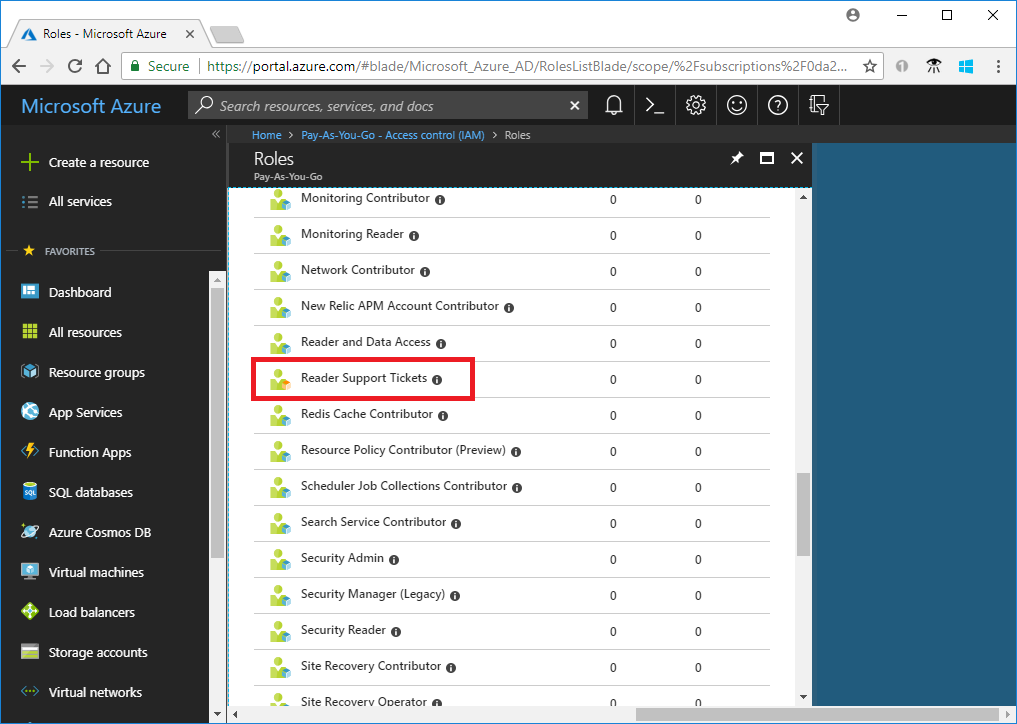
Aktualizacja roli niestandardowej
Aby zaktualizować rolę niestandardową, zaktualizuj plik JSON lub użyj obiektu PSRoleDefinition.
Aby zaktualizować plik JSON, użyj polecenia Get-AzRoleDefinition w celu wygenerowania roli niestandardowej w formacie JSON.
Get-AzRoleDefinition -Name "Reader Support Tickets" | ConvertTo-Json | Out-File C:\CustomRoles\ReaderSupportRole2.jsonOtwórz plik w edytorze.
W
Actions, dodaj akcję, aby utworzyć oraz zarządzać wdrożeniami grup zasobów"Microsoft.Resources/deployments/*".Zaktualizowany plik JSON powinien wyglądać następująco:
{ "Name": "Reader Support Tickets", "Id": "22222222-2222-2222-2222-222222222222", "IsCustom": true, "Description": "View everything in the subscription and also open support tickets.", "Actions": [ "*/read", "Microsoft.Support/*", "Microsoft.Resources/deployments/*" ], "NotActions": [], "DataActions": [], "NotDataActions": [], "AssignableScopes": [ "/subscriptions/00000000-0000-0000-0000-000000000000" ] }Aby zaktualizować rolę niestandardową, użyj polecenia Set-AzRoleDefinition i określ zaktualizowany plik JSON.
Set-AzRoleDefinition -InputFile "C:\CustomRoles\ReaderSupportRole2.json"Name : Reader Support Tickets Id : 22222222-2222-2222-2222-222222222222 IsCustom : True Description : View everything in the subscription and also open support tickets. Actions : {*/read, Microsoft.Support/*, Microsoft.Resources/deployments/*} NotActions : {} DataActions : {} NotDataActions : {} AssignableScopes : {/subscriptions/00000000-0000-0000-0000-000000000000}Aby użyć obiektu
PSRoleDefinitiondo aktualizacji roli niestandardowej, najpierw użyj polecenia Get-AzRoleDefinition w celu pobrania roli.$role = Get-AzRoleDefinition "Reader Support Tickets"Wywołaj metodę
Add, aby dodać akcję do odczytu ustawień diagnostycznych.$role.Actions.Add("Microsoft.Insights/diagnosticSettings/*/read")Użyj polecenia Set-AzRoleDefinition w celu zaktualizowania roli.
Set-AzRoleDefinition -Role $roleName : Reader Support Tickets Id : 22222222-2222-2222-2222-222222222222 IsCustom : True Description : View everything in the subscription and also open support tickets. Actions : {*/read, Microsoft.Support/*, Microsoft.Resources/deployments/*, Microsoft.Insights/diagnosticSettings/*/read} NotActions : {} DataActions : {} NotDataActions : {} AssignableScopes : {/subscriptions/00000000-0000-0000-0000-000000000000}
Usuń rolę niestandardową
Użyj polecenia Get-AzRoleDefinition w celu uzyskania identyfikatora roli niestandardowej.
Get-AzRoleDefinition "Reader Support Tickets"Aby usunąć rolę niestandardową, użyj polecenia Remove-AzRoleDefinition i określ identyfikator roli.
Remove-AzRoleDefinition -Id "22222222-2222-2222-2222-222222222222"Confirm Are you sure you want to remove role definition with id '22222222-2222-2222-2222-222222222222'. [Y] Yes [N] No [S] Suspend [?] Help (default is "Y"):Gdy zostanie wyświetlony monit o potwierdzenie, wpisz Y (T).